Windows 10任务管理器打不开如何解决?任务管理器被管理员禁用的解决方案
- 浏览:
- |
- 更新:
在Windows 操作系统中,我们可以使用任务管理器来快速关闭桌面上的一些程序,也可以查看系统资源的使用量。最近使用Windows 10系统的用户发现任务管理器打不开了,不知道该如何解决,下面小编就详细的为大家介绍Win10任务管理器打不开的解决方法。任务管理器无法正常打开的修复方法一:1、按下【Win+R】组合键打开运行,输入regedit 点击确定;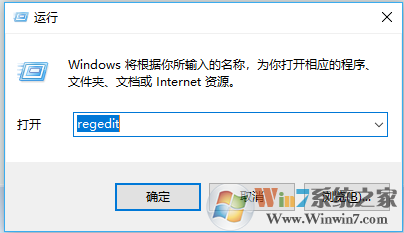 2、在注册表左侧依次展开:HKEY_CURRENT_USER\Software\Microsoft\Windows\CurrentVersion\Policies ;3、在右侧双击打开DisableTaskMgrDword值(如果没有,新建一个Dword值,命名为DisableTaskMgr)将其值设置为0则为启用,设为1禁用任务管理器,所以我们将其值修改为0 点击确定保存即可。任务管理器无法正常打开的修复方法二:1、按下Win+R组合键打开运行,输入:gpedit.msc ;
2、在注册表左侧依次展开:HKEY_CURRENT_USER\Software\Microsoft\Windows\CurrentVersion\Policies ;3、在右侧双击打开DisableTaskMgrDword值(如果没有,新建一个Dword值,命名为DisableTaskMgr)将其值设置为0则为启用,设为1禁用任务管理器,所以我们将其值修改为0 点击确定保存即可。任务管理器无法正常打开的修复方法二:1、按下Win+R组合键打开运行,输入:gpedit.msc ;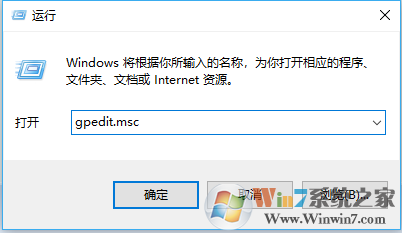 2、在左侧依次展开【用户配置管理模板系统Ctrl+Alt+Del选项】;
2、在左侧依次展开【用户配置管理模板系统Ctrl+Alt+Del选项】;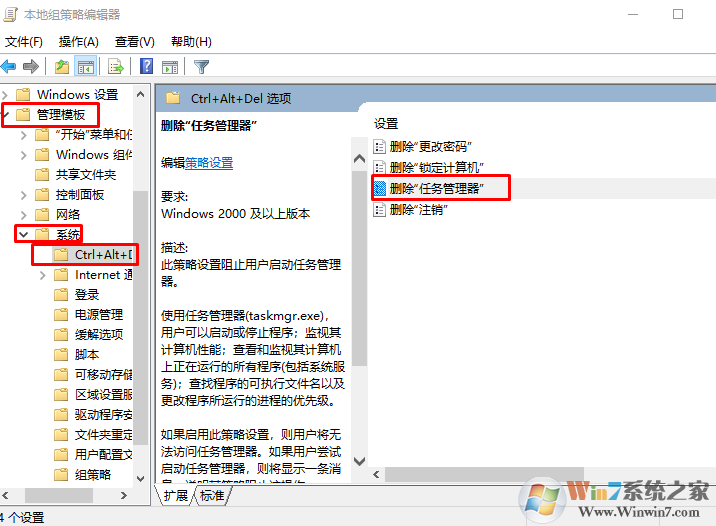 3、在右侧双击打开【删除任务管理器】,选择【未配置】,点击【应用】【确定】即可。
3、在右侧双击打开【删除任务管理器】,选择【未配置】,点击【应用】【确定】即可。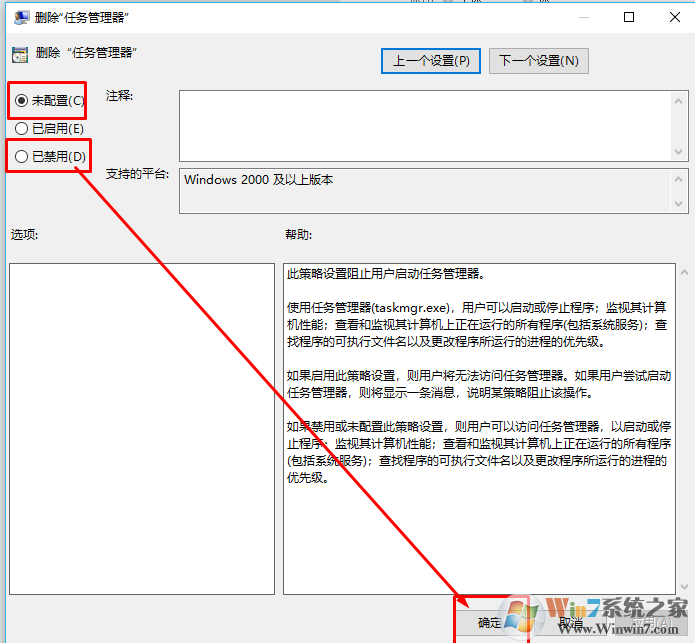 总结:以上就是Win10任务管理器打不开的修复方法了,希望对大家有帮助。
总结:以上就是Win10任务管理器打不开的修复方法了,希望对大家有帮助。
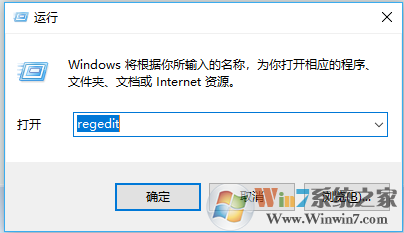 2、在注册表左侧依次展开:HKEY_CURRENT_USER\Software\Microsoft\Windows\CurrentVersion\Policies ;3、在右侧双击打开DisableTaskMgrDword值(如果没有,新建一个Dword值,命名为DisableTaskMgr)将其值设置为0则为启用,设为1禁用任务管理器,所以我们将其值修改为0 点击确定保存即可。任务管理器无法正常打开的修复方法二:1、按下Win+R组合键打开运行,输入:gpedit.msc ;
2、在注册表左侧依次展开:HKEY_CURRENT_USER\Software\Microsoft\Windows\CurrentVersion\Policies ;3、在右侧双击打开DisableTaskMgrDword值(如果没有,新建一个Dword值,命名为DisableTaskMgr)将其值设置为0则为启用,设为1禁用任务管理器,所以我们将其值修改为0 点击确定保存即可。任务管理器无法正常打开的修复方法二:1、按下Win+R组合键打开运行,输入:gpedit.msc ;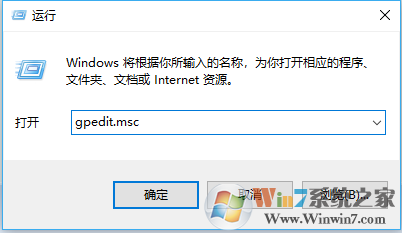 2、在左侧依次展开【用户配置管理模板系统Ctrl+Alt+Del选项】;
2、在左侧依次展开【用户配置管理模板系统Ctrl+Alt+Del选项】;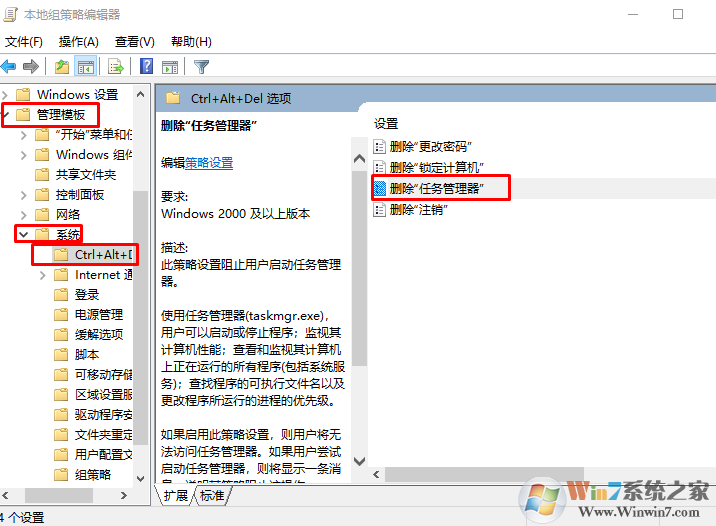 3、在右侧双击打开【删除任务管理器】,选择【未配置】,点击【应用】【确定】即可。
3、在右侧双击打开【删除任务管理器】,选择【未配置】,点击【应用】【确定】即可。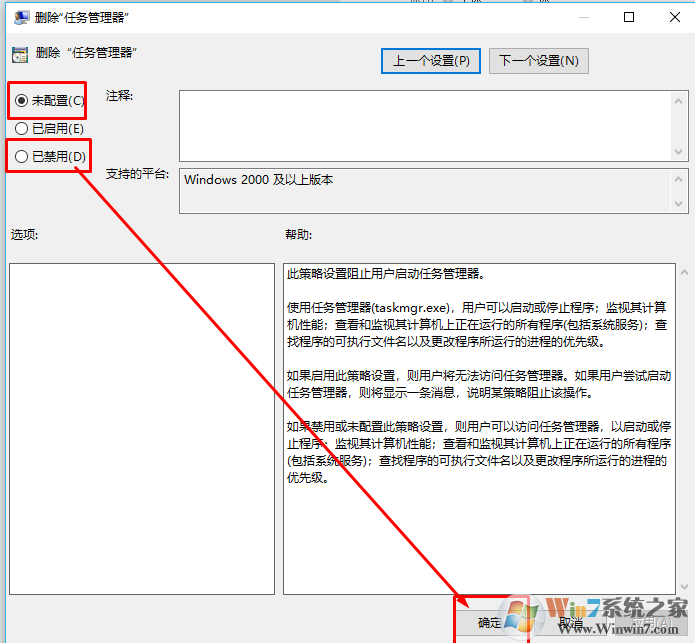 总结:以上就是Win10任务管理器打不开的修复方法了,希望对大家有帮助。
总结:以上就是Win10任务管理器打不开的修复方法了,希望对大家有帮助。 热门教程
- 1 深度技术 Windows 7 64专业版
- 2 电脑系统Windows 7纯净版|
- 3 Windows 10纯净版原版镜像下
- 5 雨林木风 GHOST Windows 10 6
- 6 中关村 x86 Windows 7旗舰版系
- 7 Windows7 64位系统纯净版|系
- 8 Windows10专业版镜像下载|
- 9 中关村32位Windows 7旗舰版系
- 10 Windows 10 LTSC 专业旗舰版下
- 11 番茄花园Windows 7旗舰版|
- 1 电脑城 GHOST Windows 10专业版
- 2 雨林木风Windows10 专业版
- 3 萝卜家园 Windows 10 64位 简
- 5 电脑公司Win10专业版32位系
- 6 系统之家Windows 10 1909经典
- 7 系统之家 Windows 10_20H2 x6
- 8 大地系统 ghost Windows 10 3
- 9 深度技术系统(Windows 10 2
- 10 电脑公司 Windows 10 64位稳定
- 11 雨林木风Windows10 专业版


